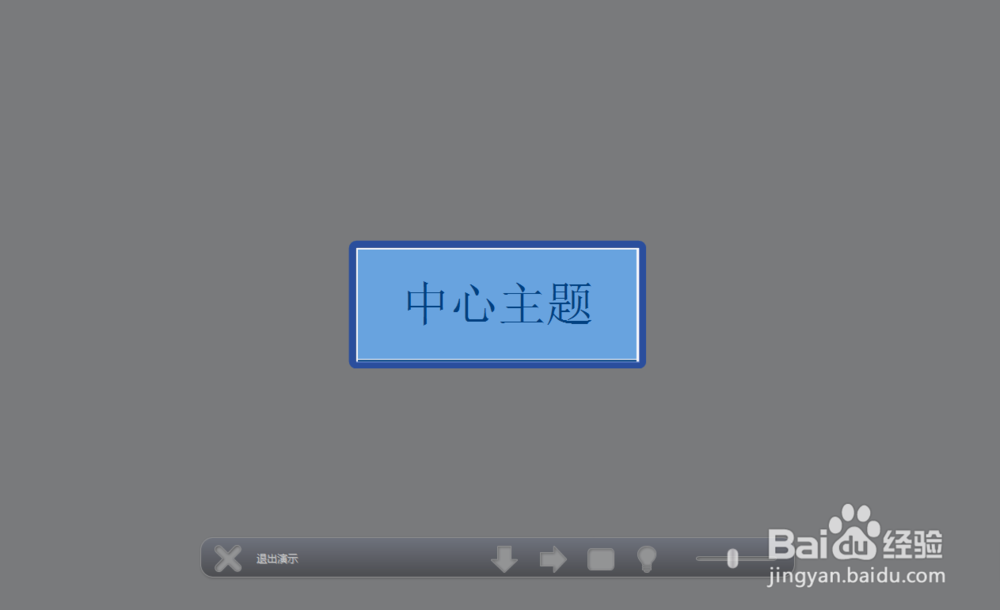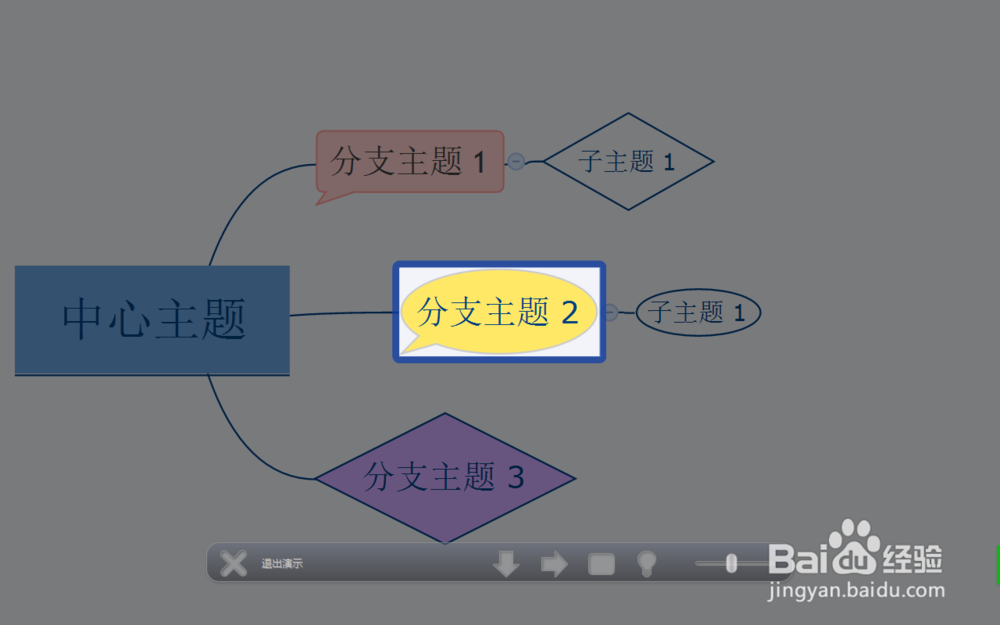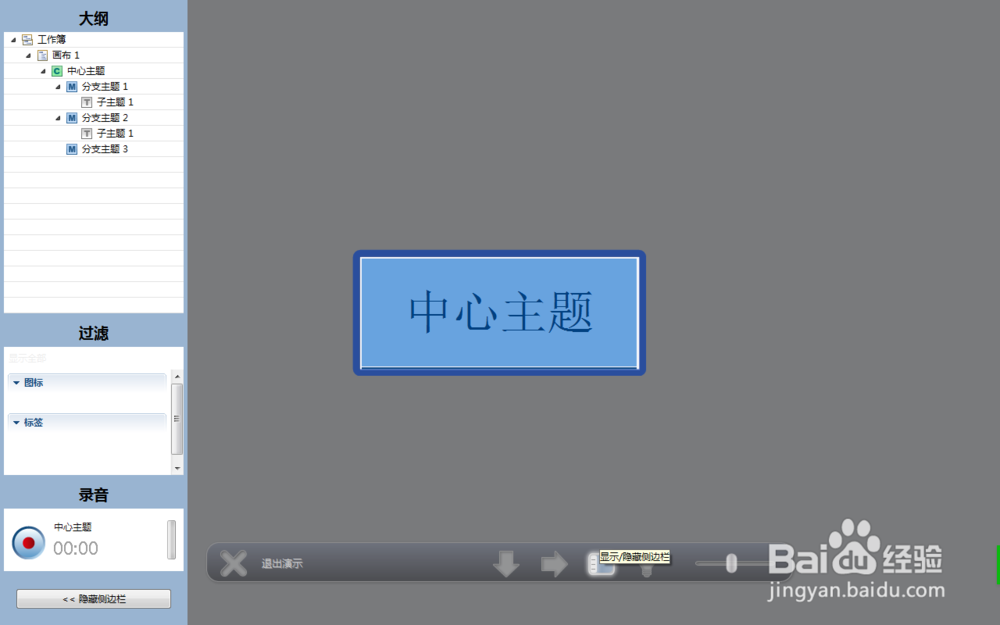巧用XMind演示模式进行项目汇报
1、点击【视图】中进入演示模式,或者直接,快捷键F5。思维导图将以全屏模式而不是窗口模式呈现在我们眼前。
2、用方向键,我们可以在演示模式里更好地浏览。当主题逐一显示之后,当我们把注意力集中在当前的主题上的时候,我们也能看到之前提及的其他主题。
3、在演示模式中,还有个隐藏的按钮面板,当把鼠标移到屏幕底端的时候,我们才能看到它,有6个按钮。它们能帮助我们浏览主题,缩放图的大小,加亮所有的主题,以及显示侧边栏。
4、在这个侧边栏上,我们可以看到所有打开的工作簿的大纲,能够运用过滤,甚至还有录音功能。这个侧边栏尤其在我们浏览复杂的导图的时候,更不容忽视。在演示模式下,我们的听众很容易地把注意力集中在所选的主题上。同时,他们可以看到我们之前浏览过的那些主题。这点很关键,从最开始,XMind就把所有的一切显示为一个整体。
5、从任务完成进度,任务执行的时候会遇到的哪些困难,对现有任务的改进,下一个主要的任务,预计完成的日期,所有的一切都会井井有条,清晰地呈现出来。在演示模式中,用方向键你就可以把它们一个一个地显示出来。
声明:本网站引用、摘录或转载内容仅供网站访问者交流或参考,不代表本站立场,如存在版权或非法内容,请联系站长删除,联系邮箱:site.kefu@qq.com。
阅读量:90
阅读量:52
阅读量:28
阅读量:40
阅读量:48